Funkce Skupiny umožňuje přiřadit účastníky do specifických skupin a kontrolovat jejich přístup k určitým funkcím v aplikaci Eventee.
Například pokud prodáváte různé typy vstupenek na váš event—některé zahrnují přístup k networkingu a jiné nikoli—dříve měli buď všichni účastníci přístup k networkingu, nebo nikdo. Nyní můžete určit, kdo přístup má a kdo ne.
Tato funkce nekončí jen u networkingu; můžete také kontrolovat přístup k:
Newsfeed: umožňuje přístup k funkci a můžete také posílat příspěvky pouze specifickým skupinám.
Social Wall: umožňuje přístup k Social Wall.
Hodnocení přednášek: umožňuje povolit nebo zakázat hodnocení přednášek pro skupinu.
Gamifikace: umožňuje zapojení do funkce Gamifikace.
Program: umožňuje účastníkům vidět celý program eventu.
Chcete-li vytvořit svou první skupinu, přejděte na: Nastavení → Funkce → Skupiny → Spravovat.
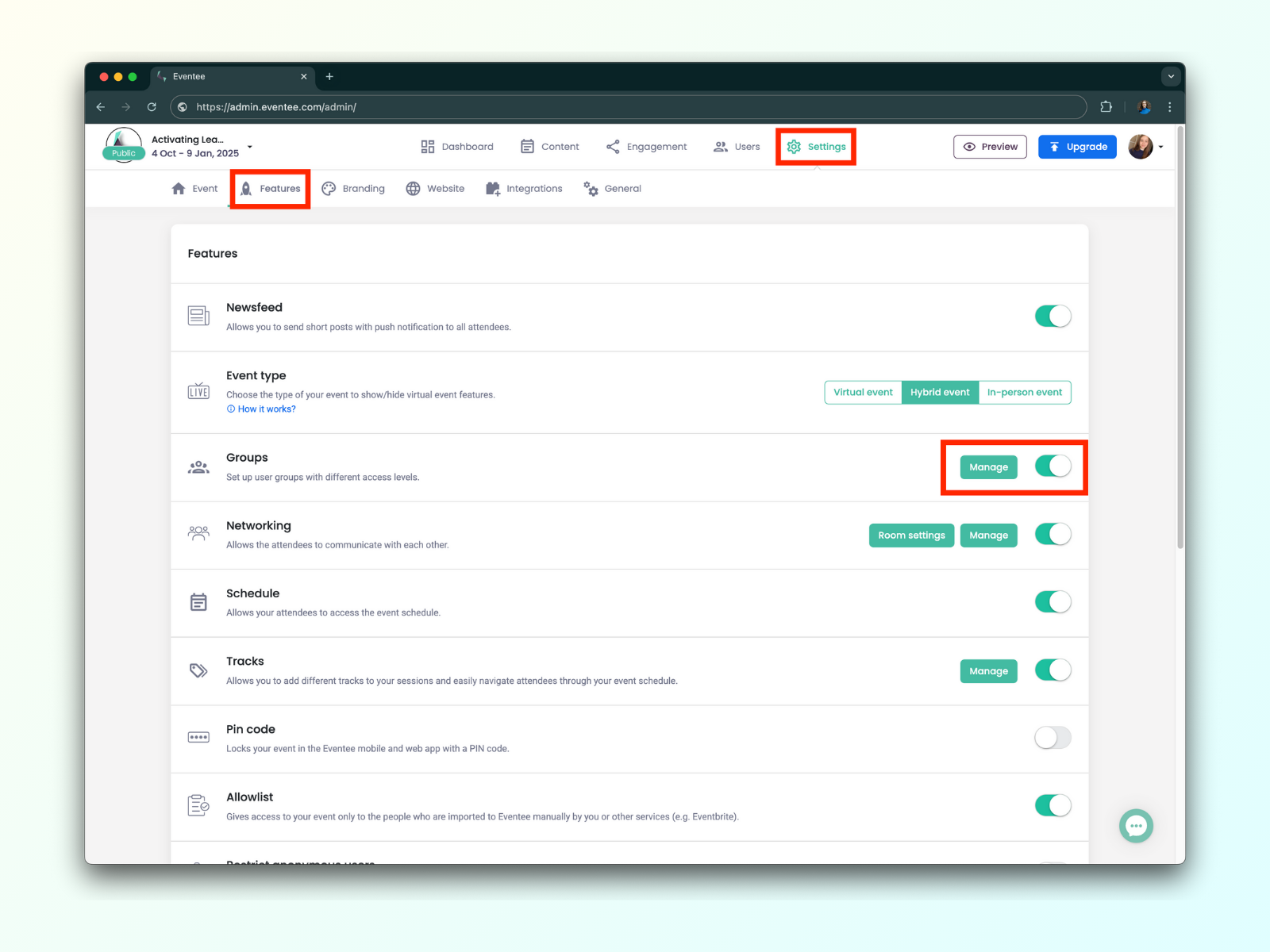
Jediné povinné pole je název skupiny (soukromý název viditelný pouze pro vás a váš tým). Volitelně můžete:
Přidat veřejný název (viditelný pro účastníky v aplikaci)
Přiřadit barvu pro lepší rozlišení skupin (nebude viditelná pro účastníky)
Vybrat, ke kterým funkcím bude mít skupina přístup
Pokud používáte platformu pro prodej vstupenek, můžete vložit název lístku pro automatické přiřazení účastníků do skupin.
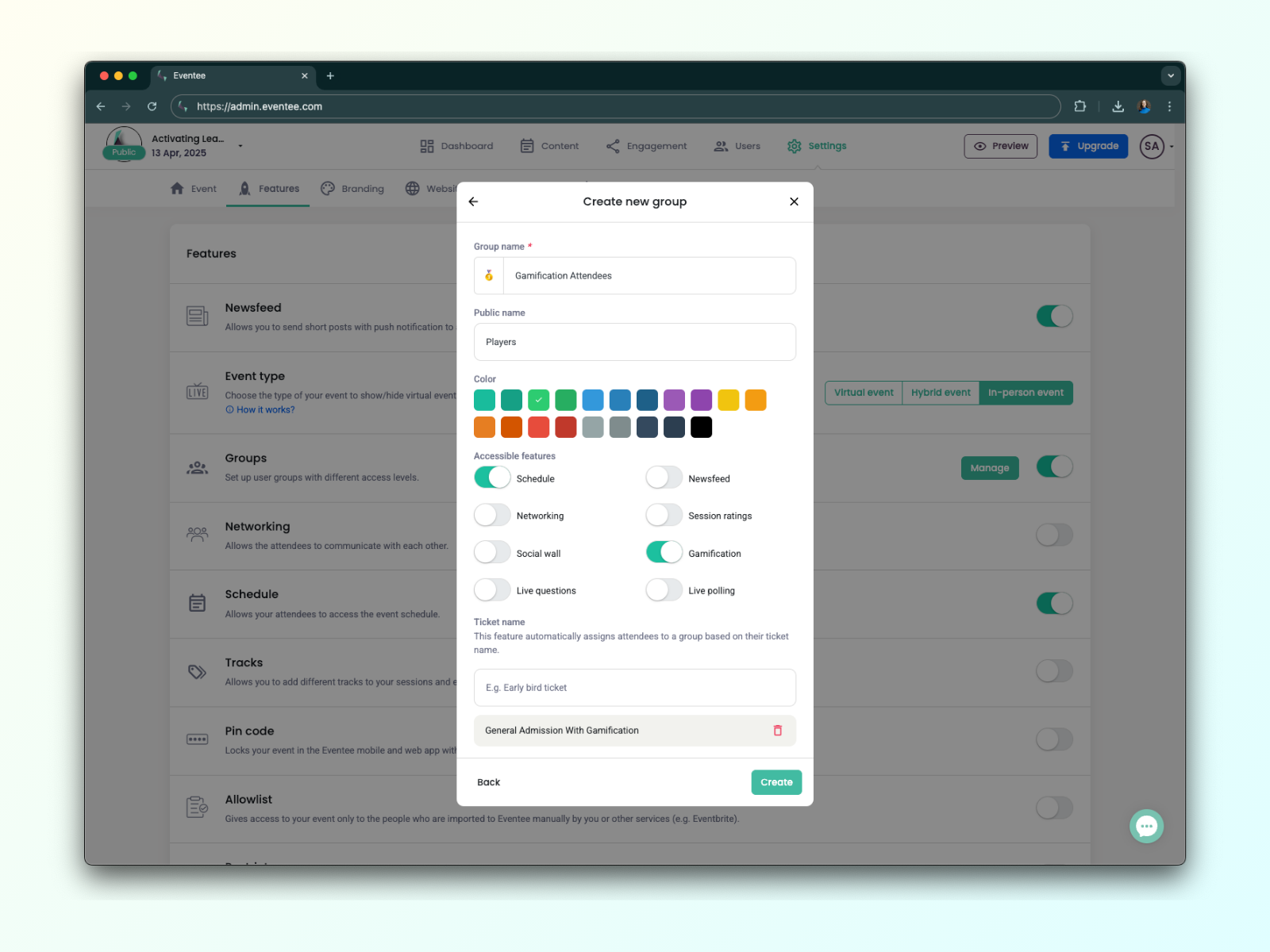
Přiřadit účastníky do skupin—nebo dokonce vytvořit nové skupiny— můžete také při jejich importu do administrace Eventee.
Pokud importujete účastníky pomocí souboru, postupujte podle těchto kroků:
Přidejte nový sloupec do svého souboru, který bude reprezentovat název skupiny.
Vyplňte název skupiny pro každého účastníka ve svém souboru.
Během importu zaškrtněte pole "Vytvořit skupiny" a přiřaďte atribut "Název skupiny".
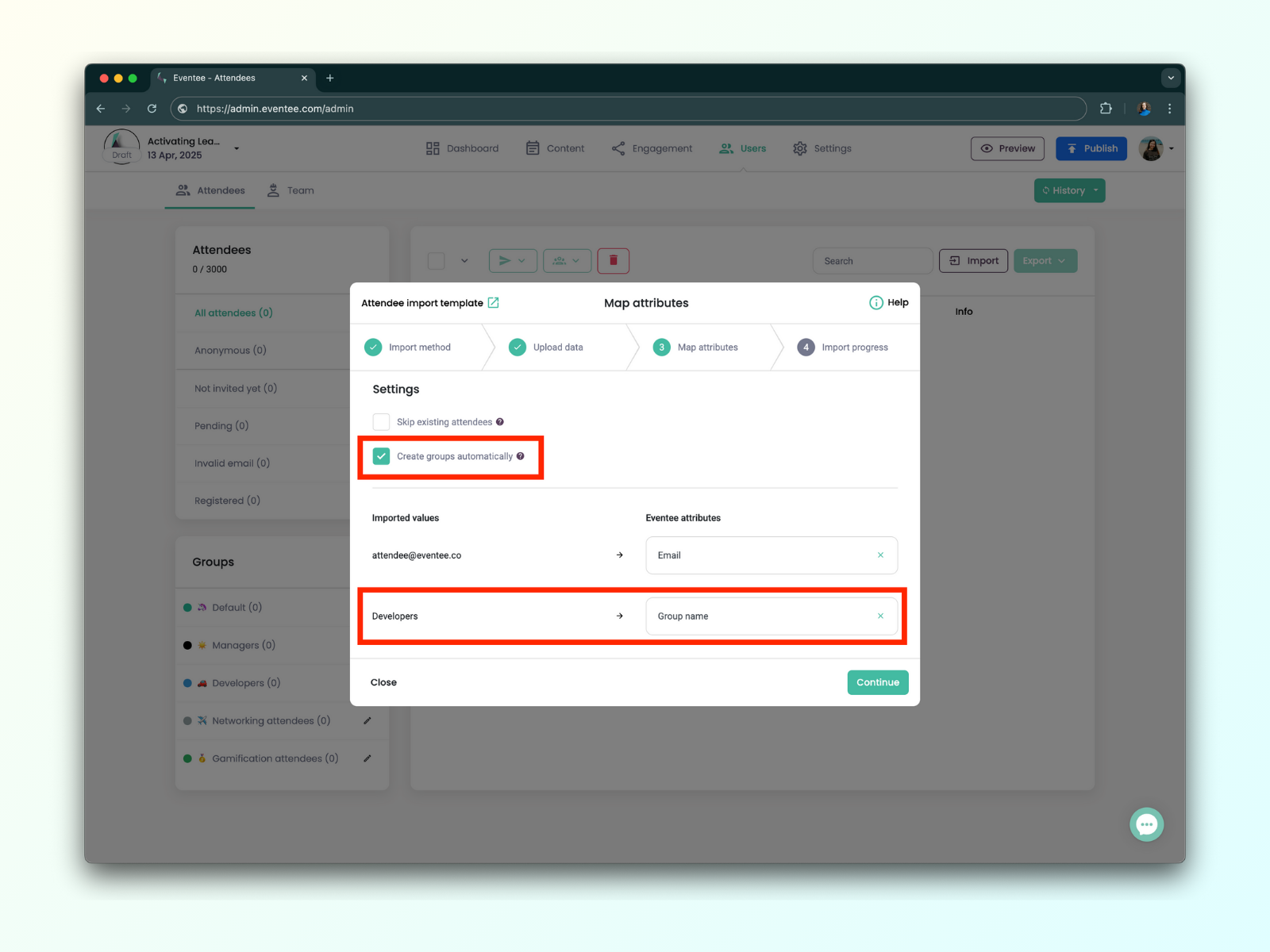
Pokud prodáváte vstupenky přes integrovanou platformu, můžete přiřadit názvy vstupenek pro jednotlivé skupiny. Při synchronizaci prodeje vstupenek s Eventee budou účastníci, kteří zakoupili konkrétní vstupenku, automaticky přiřazeni k odpovídající skupině.
Například pokud máte "Early Bird" vstupenku, která účastníkům umožňuje brzký přístup k networkingu, můžete:
Zapnout Networking pro skupinu "Early Bird".
Přidat název vstupenky.
Uložit nastavení a vypnout Networking pro všechny ostatní skupiny.
Teď mohou networkovat pouze držitelé vstupenek Early Bird, dokud nezměníte nastavení skupin.
Kromě omezení přístupu k funkcím můžete skupiny použít také k posílání cílených příspěvků do Newsfeedu.
Například na IT eventu můžete informovat vývojáře a manažery o konkrétních relacích nebo stáncích a zároveň poslat ostatní obecná upozornění všem účastníkům.
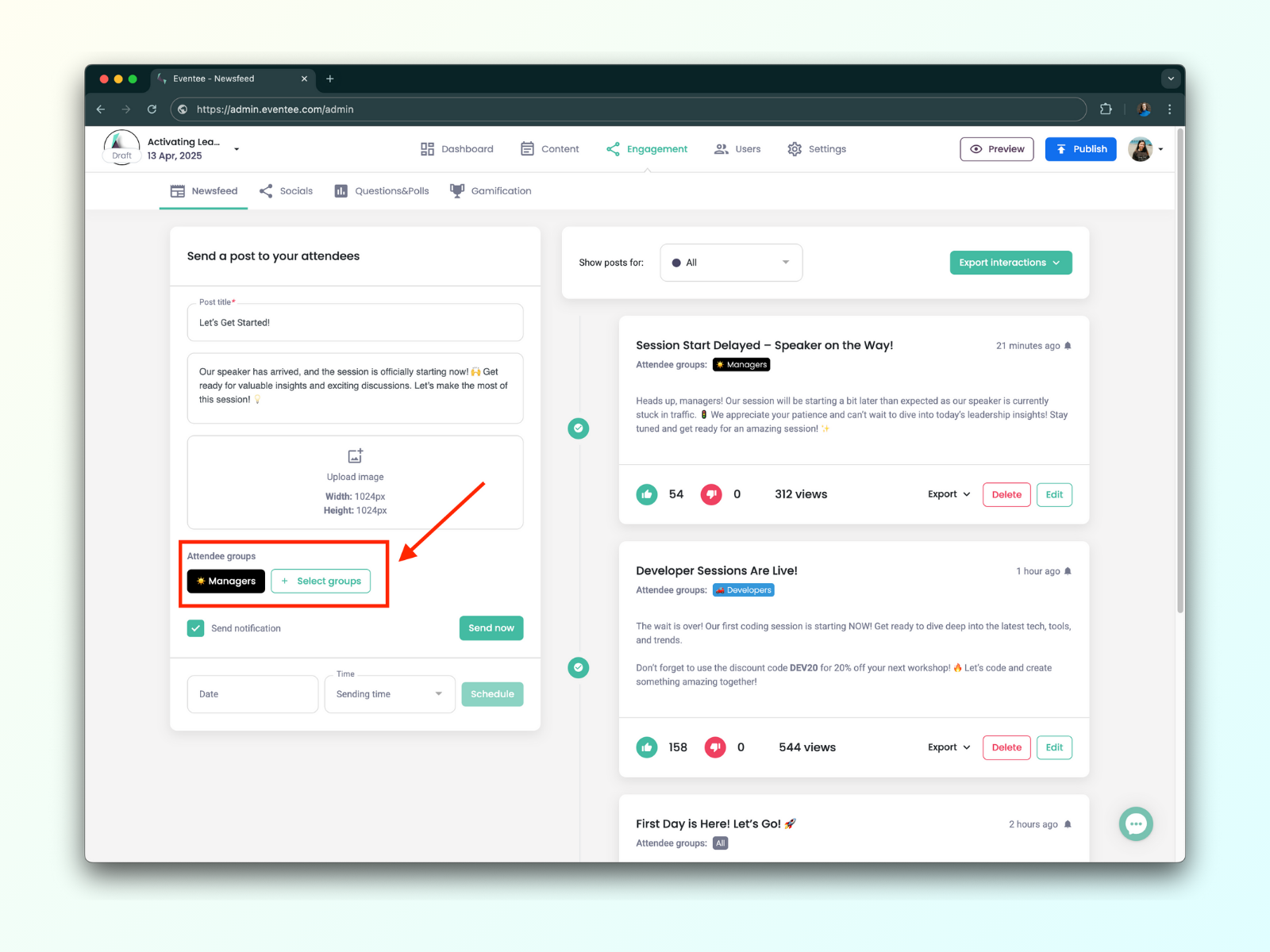
Kromě toho můžete exportovat interakce na příspěvky podle skupin, což usnadňuje sledování zapojení. Můžete také zvolit export dat pro všechny skupiny najednou.
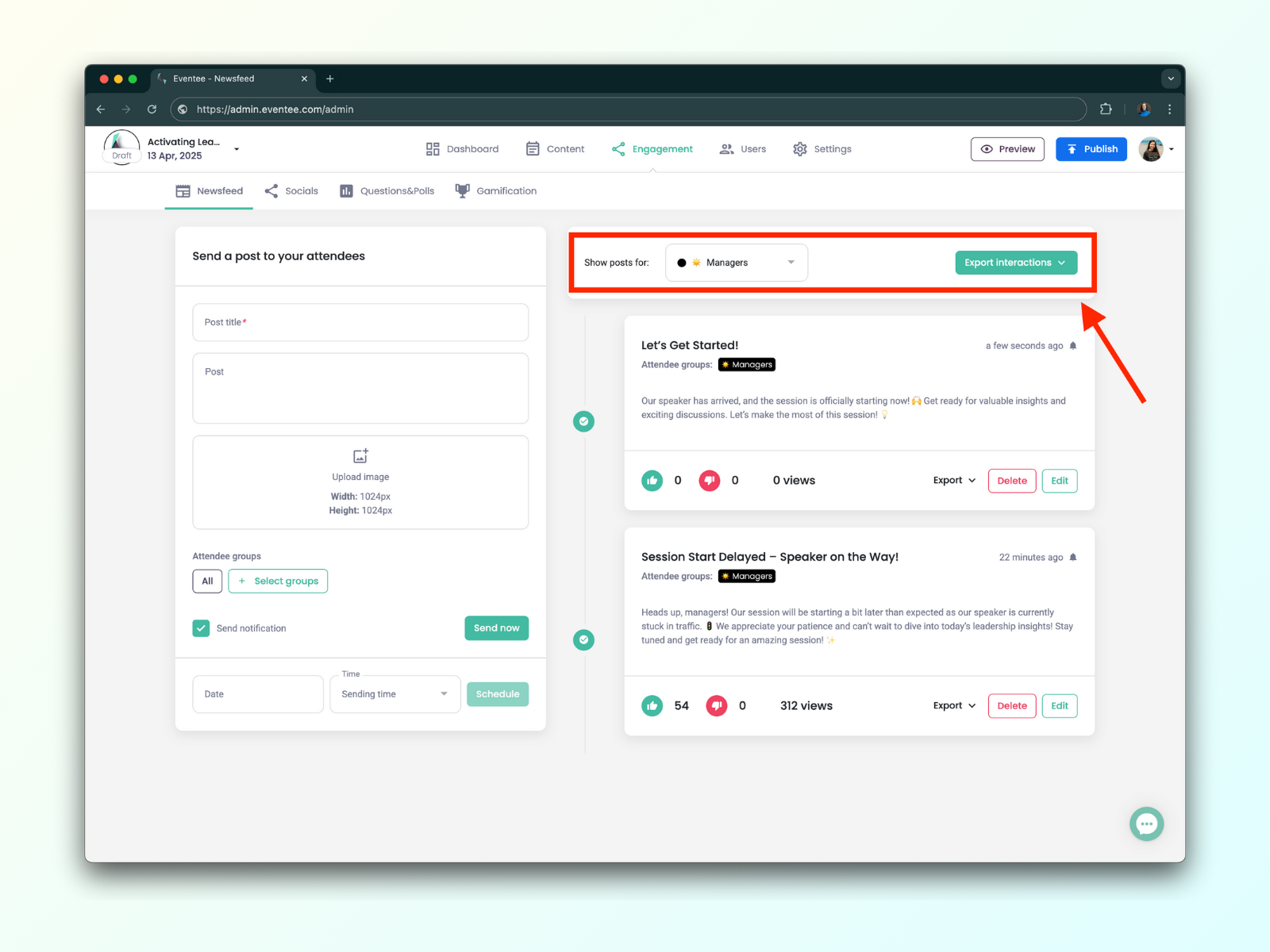
V Uživatelé → Účastníci, můžete filtrovat účastníky podle skupin a poslat jim cílené pozvánky nebo připomenutí ke stažení aplikace.
To je obzvláště užitečné, pokud plánujete zvát účastníky po etapách.
Nastavení skupiny můžete měnit kdykoliv—před, během nebo po eventu. Můžete také přesouvat účastníky podle potřeby.
Pro přesunutí účastníků:
Přejděte na Uživatelé → Účastníci
Vyberte účastníka/účastníky
Klikněte na zelené tlačítko vedle pozvánek a vyberte jinou skupinu
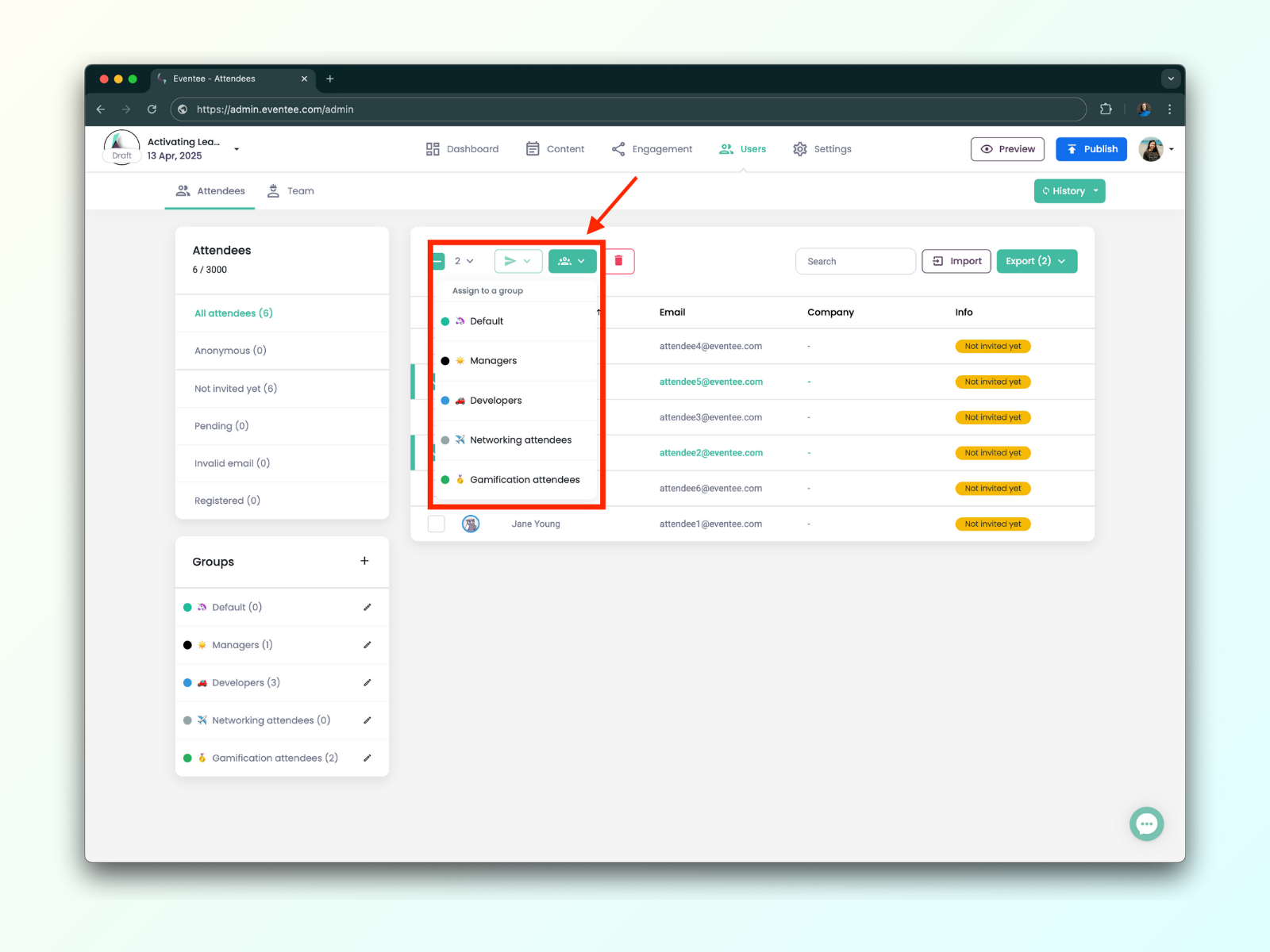
Pro úpravu přístupu:
Přejděte na Uživatelé → Účastníci
Najděte skupiny v levém dolním rohu.
Klikněte na tužku tlačítko vedle jména konkrétní skupiny.
Povolte nebo zakažte funkce a klikněte na Uložit tlačítko.
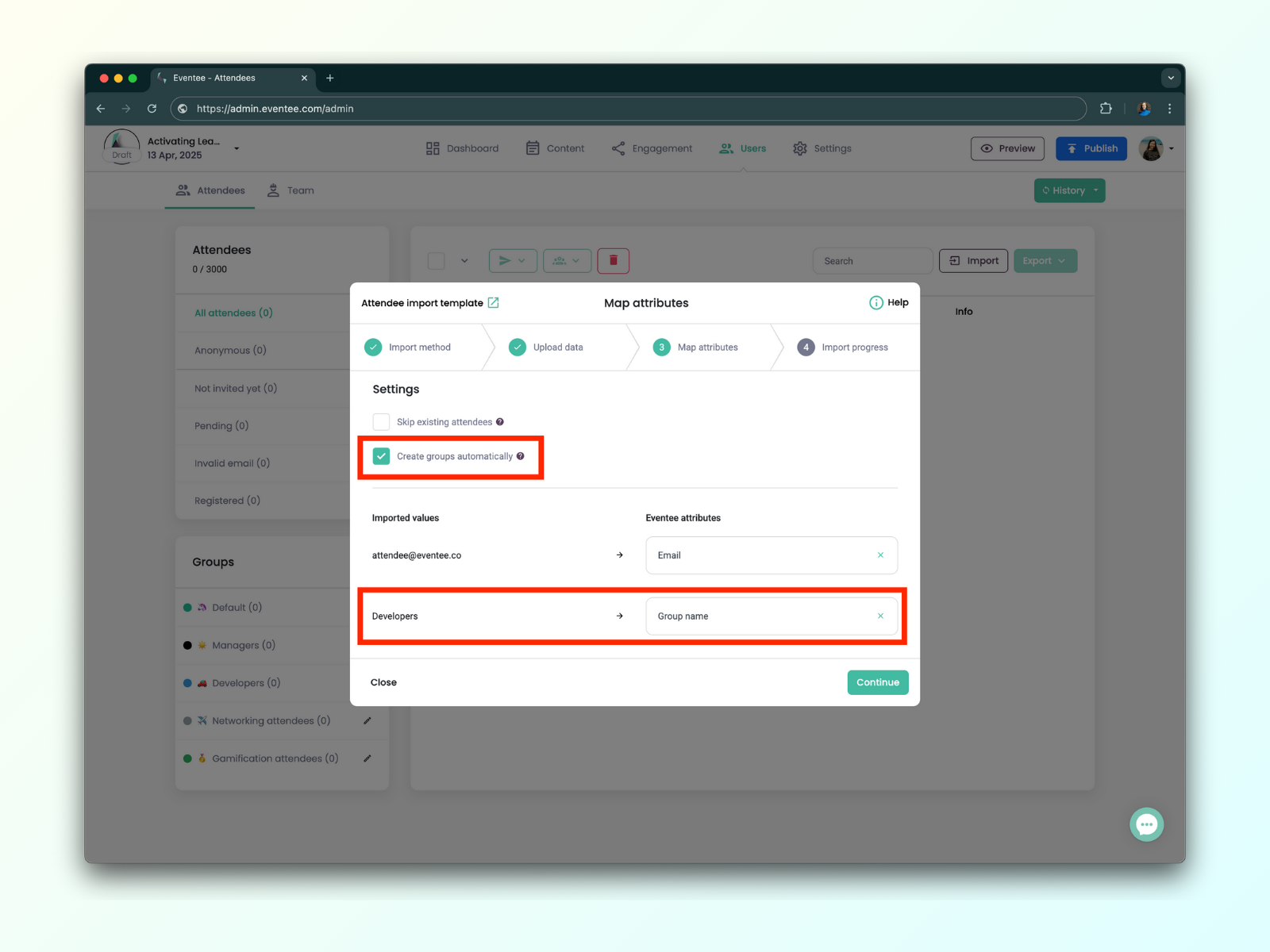
S funkcí Skupiny máte úplnou kontrolu nad přístupem a komunikací účastníků, což usnadňuje správu vašeho eventu!